iPhone je vaše neustále spojenie s priateľmi a rodinou, obrovský zdroj zábavy a skvelý spôsob, ako strácať čas na sociálnych sieťach, kým čakáte v rade – pokiaľ sa vám nevybije batéria. Keď šťava z vášho iPhone vyschne, zostane vám pekné ťažítko. Je to frustrujúce, keď sa snažíte, aby batéria vášho iPhone vydržala medzi jednotlivými nabitiami, a nikto nechce hľadať zásuvku v stenách. Dodržiavaním nasledujúcich tipov získate trochu času navyše. Tu sú najnovšie nástroje a techniky pre rôzne generácie iPhone so systémom iOS 14.
Obsah
- Zobrazte percento batérie
- Zapnite režim nízkej spotreby
- Znížte hlasitosť
- Vypnite iCloud
- Zakázať „Ahoj Siri“
- Neukončujte aplikácie
- Vypnite Obnovovanie aplikácií na pozadí
- Prepnite push e-mail na Fetch
- Zabite upozornenia push z aplikácií
- Vypnite automatické sťahovanie
- Znížte jas obrazovky
- Vypnite vibrácie
- Skráťte čas automatického uzamknutia
- Zastavte lokalizačné služby
- Vypnite Bluetooth
- Vypnite nepotrebné animácie
- Stiahnite si namiesto streamu
- Upraviť vyhľadávanie
- Rozhodnite sa pre Wi-Fi
- Povoliť režim V lietadle
- Spravujte nastavenia 5G
- Zdravie batérie
- Získajte externú batériu alebo puzdro
- Udržujte iOS aktualizovaný
- Urobte test batérie
Ďalšie čítanie
- Najlepšie prenosné nabíjačky
- Čo robiť, keď sa váš iPhone nenabíja
- Najlepšie bezdrôtové nabíjačky telefónov
Zobrazte percento batérie
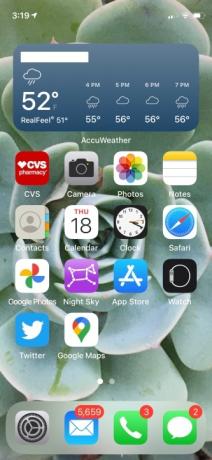

Vedomosti sú sila – doslova. Ak sledujete úroveň nabitia batérie, sledujte ju ako percentá aj ako pruhovú ikonu. Stačí potiahnuť prstom nadol z pravého horného rohu telefónu a všetko sa zobrazí.
Odporúčané videá
Zapnite režim nízkej spotreby


Ak váš iPhone používa iOS 9 alebo novší, môžete využiť režim nízkej spotreby iOS. Prepínač nájdete v Nastavenia > Batéria > Režim nízkej spotreby. Táto funkcia môže dočasne vypnúť alebo skrátiť časové intervaly načítania pošty, funkcie Siri, obnovenie aplikácie na pozadí, automatické sťahovanie a niektoré vizuálne efekty, kým svoj iPhone úplne nenabijete.
Znížte hlasitosť
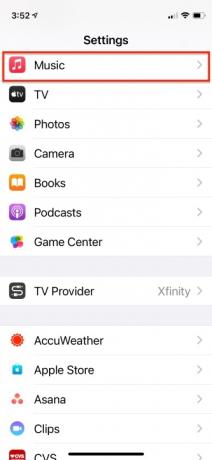
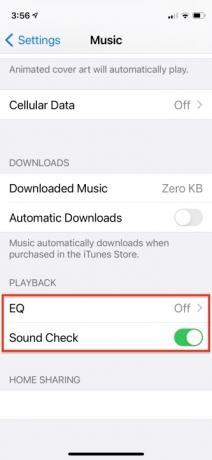

Zvážte zníženie hlasitosti vášho iPhone a používanie slúchadiel vždy, keď je to možné, čo vám umožní znížiť vplyv zvuku na výdrž batérie vášho telefónu. Ak sa pozriete dovnútra Nastavenia > Hudba, môžete EQ vypnúť, aby ste ušetrili energiu. Môžete tiež povoliť Zvuková skúška, ktorý prehráva všetku hudbu v telefóne pri rovnakej hlasitosti. Upozorňujeme, že Sound Check funguje iba so stiahnutou hudbou, nie so streamovaním.
Vypnite iCloud
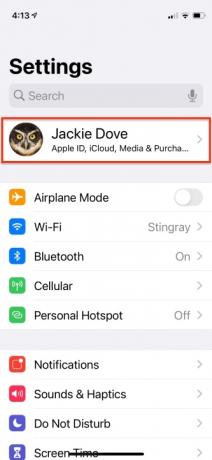
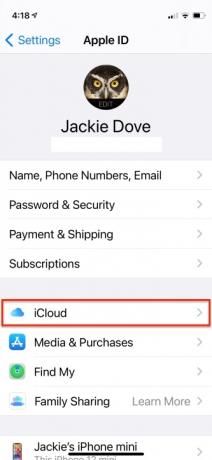
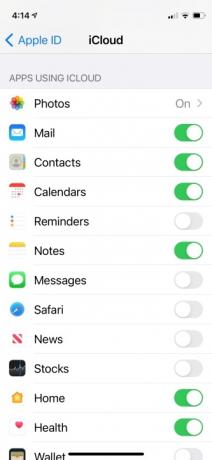
Automaticky zálohovanie na iCloud môže vybiť vašu batériu a prehrýzť vaše dáta. Je to užitočná funkcia na zálohovanie vzácnych fotografií, no dokáže povysávať aj veci, ktoré nepotrebujete alebo sa o ne nestaráte. Skontrolujte Nastavenia > Vaše meno > iCloud a vypnite všetko, čo nechcete.
Zakázať „Ahoj Siri“
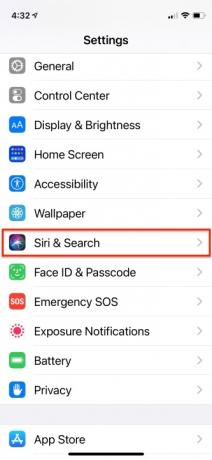
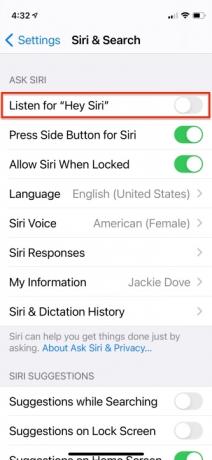
Táto funkcia je zbytočným vybíjaním batérie, ak ju skutočne nepoužívate, väčšinou preto, že váš iPhone bude neustále počúvať „Hey Siri“. Ak ho chcete vypnúť, prejdite na Nastavenia > Siri a vyhľadávanie a otočte sa Počúvajte „Ahoj Siri“ vypnuté.
Neukončujte aplikácie
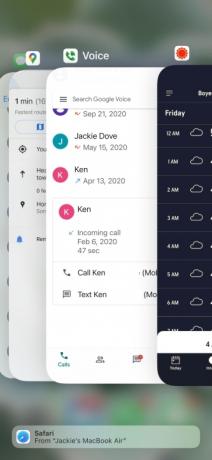
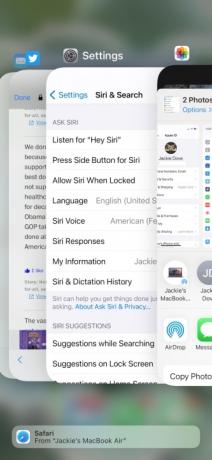
Aj keď sa môže zdať logické predpokladať, že otvorené aplikácie skracujú výdrž batérie na pozadí, nie je to tak. Okrem aktualizácie aplikácií na pozadí je väčšina otvorených aplikácií nečinná, keď sa nepoužívajú. V skutočnosti môžete skončiť odvodňovaním viac batérie tým, že ich neustále vypínate. Tak to prestaň robiť.
Vypnite Obnovovanie aplikácií na pozadí
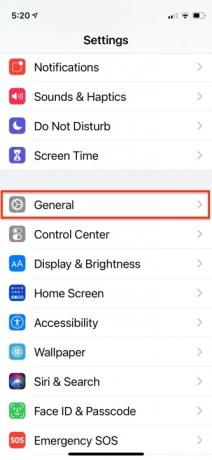
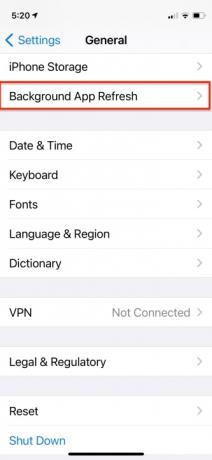
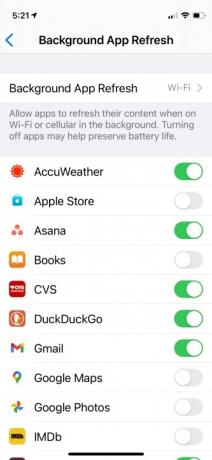
Naozaj potrebujete, aby sa všetky vaše aplikácie aktualizovali na pozadí a vybíjali batériu? Buďte nemilosrdní a vypnite všetky aplikácie, ktoré nepotrebujete automaticky aktualizovať. Ísť do Nastavenia > Všeobecné > Obnovenie aplikácie na pozadí a pozrite sa na zoznam. Pamätajte, že sa budú stále aktualizovať a fungovať normálne, keď ich zálohujete – jednoducho sa nebudú aktualizovať, keď ich nepoužívate. Ak sa rozhodnete, že sa vám zmena nepáči, aplikácie môžete kedykoľvek znova zapnúť.
Prepnite push e-mail na Fetch
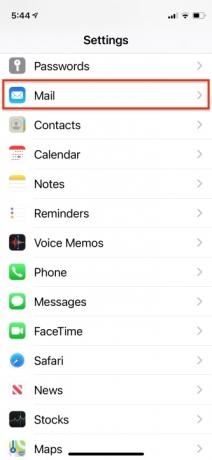
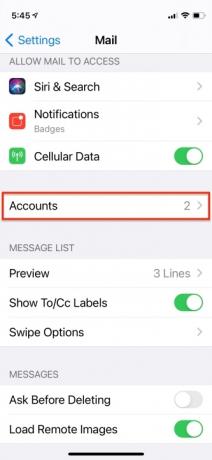
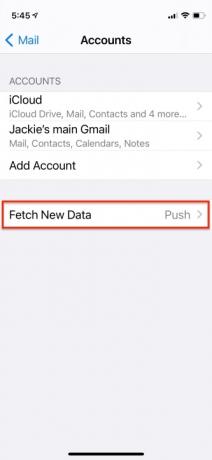
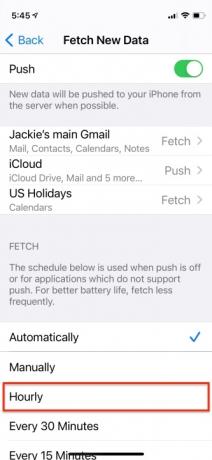
Naozaj potrebujete dostať každý jeden e-mail hneď, ako príde? Možno máte sekundárny e-mailový účet, ktorý nie je taký dôležitý. Ísť do Nastavenia > Pošta > Účty > Načítať nové údaje a prepnúť z TAM buď Načítať alebo Manuálny. Pomocou funkcie Fetch môžete nastaviť interval, napríklad každých 15 alebo 30 minút, kedy má váš iPhone kontrolovať nové e-maily. Čím dlhší interval urobíte, tým menej batérie spotrebujete. Pri manuálnom nastavení skontroluje nový e-mail, keď otvoríte aplikáciu.
Zabite upozornenia push z aplikácií
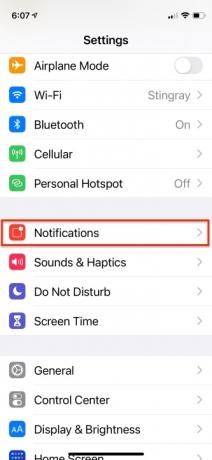

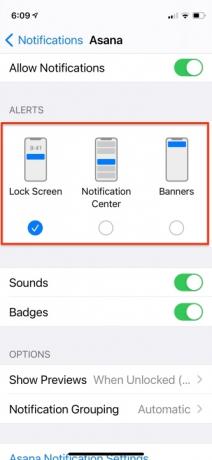
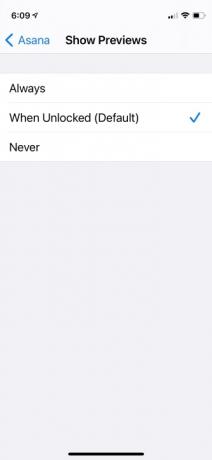
Niektoré aplikácie vám budú posielať upozornenia, ktoré v skutočnosti nepotrebujete. Ísť do Nastavenia > Upozornenia a klepnite na všetky aplikácie, z ktorých nepotrebujete upozornenia. Zvážte otočenie Povoliť upozornenia vypnúť alebo len vypnúť Zobraziť na uzamknutej obrazovke a niektoré súvisiace nastavenia.
Vypnite automatické sťahovanie
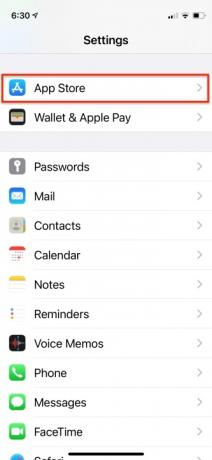
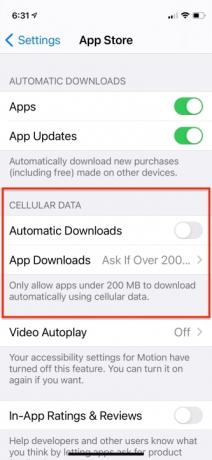
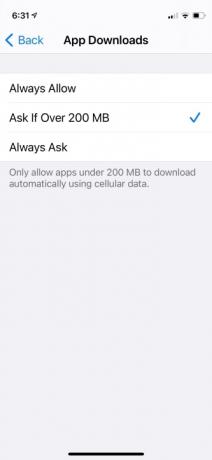
Môžete si nechať svoj iPhone aktualizovať hudbu, aplikácie a iOS automaticky, ale to spotrebúva veľa batérie. Môžeš šetrite energiu a výdrž batérie vstupom do Nastavenia > App Store a posuvné Použite mobilné dáta vypnuté, takže sa aktualizuje iba cez Wi-Fi. S iOS 14 získate určitú flexibilitu, aby vás operačný systém požiadal o stiahnutie aplikácie a mohol nastaviť hraničný bod na 200 MB. Ešte viac ušetríte, ak úplne vypnete automatické sťahovanie a aktualizujete aplikácie, keď sa vám to bude hodiť.
Znížte jas obrazovky
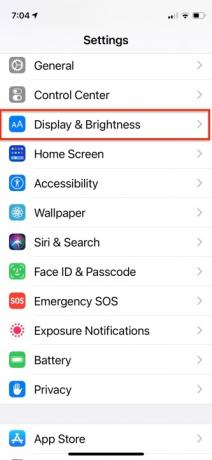
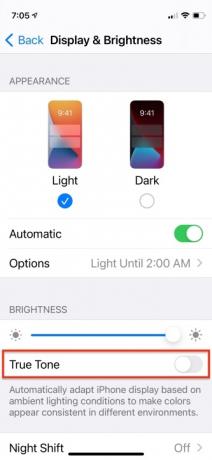

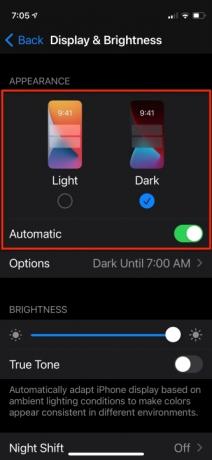
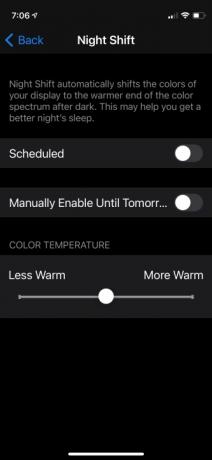
Jas obrazovky vybíja batériu rýchlejšie ako čokoľvek iné a čím je jasnejšia, tým rýchlejšie sa vybíja. Ísť do Nastavenia > Displej a jas a otočte sa True Tone vypnuté. Potom nastavte jas na najnižšiu hodnotu, ktorá bude stále čitateľná. Možno to budete musieť z času na čas vyladiť, ale týmto spôsobom ušetríte veľa šťavy. Môžete tiež prepnúť do tmavého režimu alebo naplánovať spustenie tmavého režimu na určitý čas. Tmavý režim je obrovským šetričom batérie.
Vypnite vibrácie
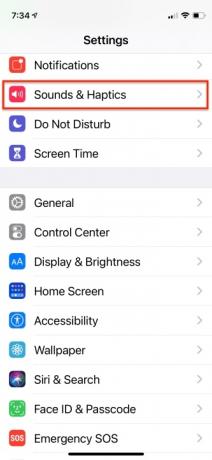

Naozaj potrebujete, aby váš iPhone vibroval? Spotrebuje to trochu výdrže batérie a je to pravdepodobne potrebné iba vtedy, keď máte iPhone v tichom režime. Ísť do Nastavenia > Zvuky a haptika a môžete prepínať Vibrovať na zvonení vypnúť.
Skráťte čas automatického uzamknutia
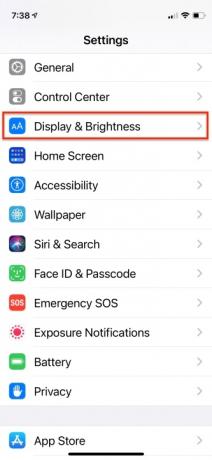
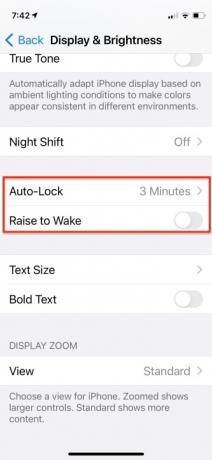
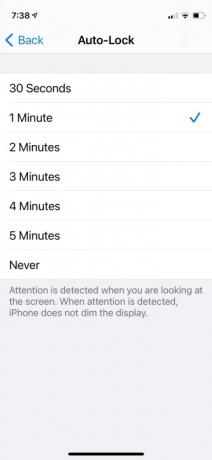
Keď ho prestanete používať, vášmu iPhonu bude chvíľu trvať, kým vypne obrazovku. Môžete to zmeniť Nastavenia > Displej a jas > Automatické uzamknutie. Nastavte ho na najnižšiu možnú úroveň bez toho, aby to bolo otravné, a časom ušetríte slušnú výdrž batérie. Raise to Wake sa automaticky zapne na obrazovke vždy, keď zdvihnete telefón. Ak chcete šetriť batériu, vypnite toto nastavenie.
Zastavte lokalizačné služby
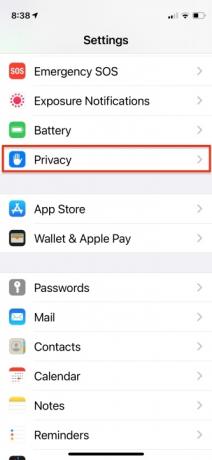
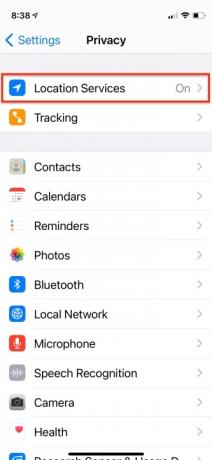
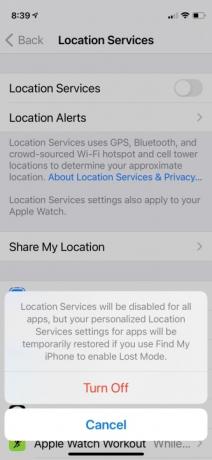
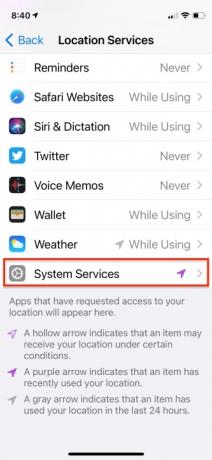
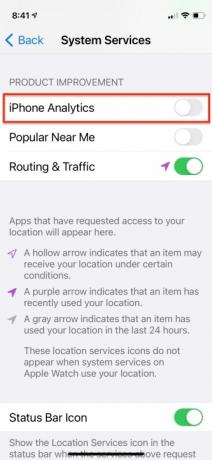
Je diskutabilné, aké užitočné je, aby váš iPhone sledoval vašu polohu, ale určite to rýchlejšie vybíja batériu. Zamierte do Nastavenia > Súkromie > Lokalizačné služby a vypnite akúkoľvek aplikáciu, o ktorej nemáte pocit, že by vás mala sledovať, alebo túto funkciu úplne vypnite. Môžete ísť aj ďalej Nastavenia > Súkromie > Lokalizačné služby > Systém Služby, kde sa určite dá vypnúť iPhone Analytics.
Vypnite Bluetooth

Bluetooth nemusí byť zapnutý, pokiaľ ho nepoužívate. Prístup k Riadiace centrum a vypnite ho, kým ho nebudete potrebovať.
Vypnite nepotrebné animácie
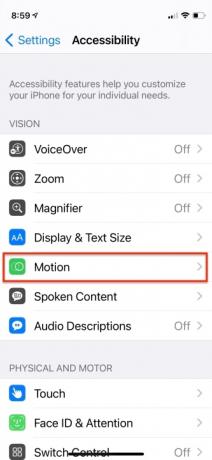
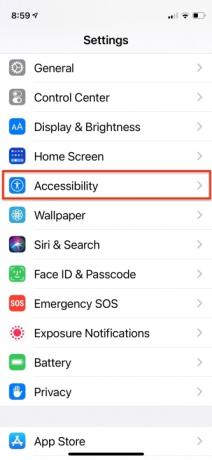

Na vašom iPhone sú dve zrejmé veci, ktoré sú čisto estetické, ale negatívne ovplyvňujú výdrž batérie: efekt paralaxy a dynamické tapety. Ak sa chcete zbaviť zbytočného efektu paralaxy, prejdite na Nastavenia > Dostupnosť a otočte sa Znížiť pohyb na.
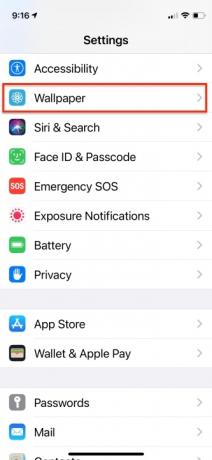


Ďalej prejdite na Nastavenia > Tapeta > Vybrať novú tapetu a vybrať si niečo z Stills alebo fotku. Dynamické tapety a efekt paralaxy sú animované informáciami zo senzorov iPhonu o tom, ako telefón držíte a ako s ním pohybujete. Tieto efekty vyčerpávajú životnosť batérie. Pozrite sa na najlepšie aplikácie na tapety ak túžite po novom nehybnom pozadí.
Stiahnite si namiesto streamu
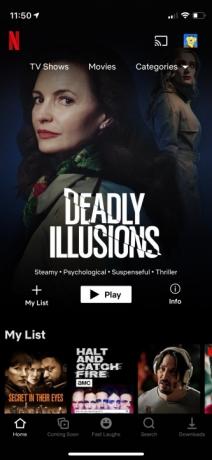
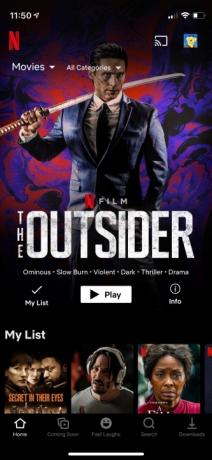
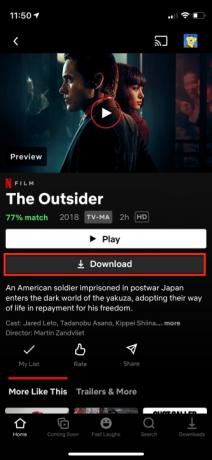
Mnoho služieb na streamovanie hudby a filmov vám dáva možnosť stiahnuť si ich na počúvanie alebo pozeranie offline. Ak streamujete obsah pomocou mobilného dátového pripojenia, spotrebuje to rýchlo vašu batériu, nehovoriac o povolených dátach. Ak musíte, na streamovanie je lepšie použiť Wi-Fi, ale ešte lepšie je stiahnuť si požadovaný obsah vopred, ak máte priestor. Stačí nájsť odkaz na stiahnutie a klepnúť.
Upraviť vyhľadávanie
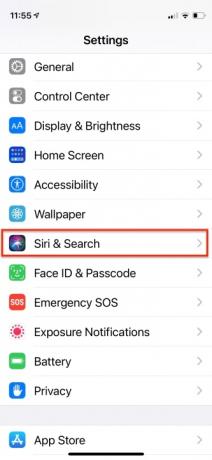
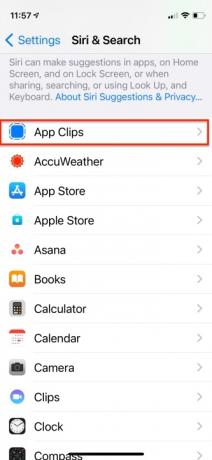
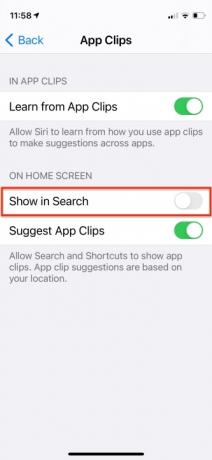
V predvolenom nastavení funkcia Hľadať indexuje a prehľadáva každú položku na vašom iPhone. Môžete ušetriť trochu batérie, filtrovať svoje vyhľadávania a potenciálne získať rýchlejšie výsledky, ak mu poviete, aby vypustil irelevantné položky. Ísť do Nastavenia > Siri a vyhľadávanie a odstráňte zo zoznamu čokoľvek, čo nepoužívate alebo nechcete hľadať.
Rozhodnite sa pre Wi-Fi
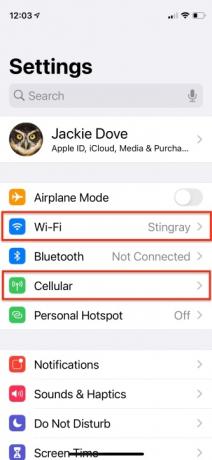
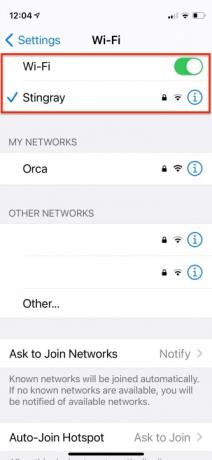
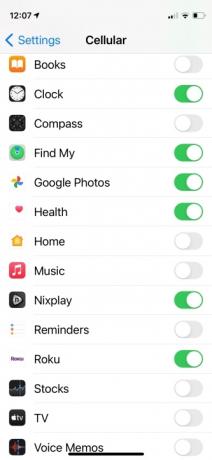
Ak sa nachádzate na mieste s bezpečnou sieťou Wi-Fi, ako je napríklad vaše pracovisko alebo dom, uistite sa, že je Wi-Fi zapnuté. Ak vždy používate mobilné dáta, rýchlo miniete svoj objem dát a vyčerpáte ich batéria oveľa rýchlejšie, najmä keď ste v interiéri, kde musí sieť hľadať silnejšie spojenie. Vypnite mobilné dáta pre aplikácie, ktoré ich nepotrebujú. Keď opustíte zónu Wi-Fi, uistite sa, že ste vypli Wi-Fi, pretože nechcete, aby váš iPhone neustále hľadal novú sieť Wi-Fi.
Povoliť režim V lietadle

Ak chvíľu nepotrebujete telefonovať alebo si všimnete, že vaša poloha má slabý príjem, prepnite svoj iPhone na Režim Lietadlo. Nemá zmysel hľadať vašu sieť, ak ste niekde, kde nemôžete získať signál. Ak nie zapnite režim V lietadle, neustále vyhľadávanie vybíja batériu.
Spravujte nastavenia 5G
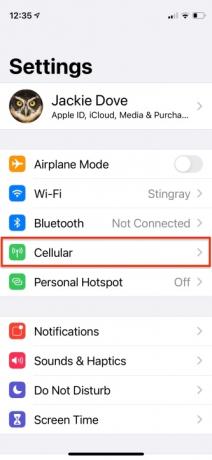
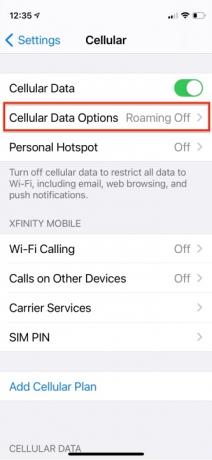
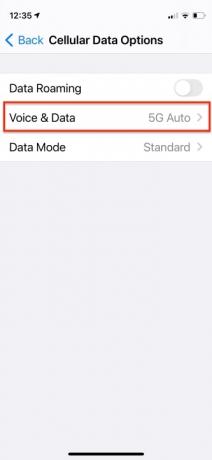

Pre tých z vás, ktorí majú iPhone 12, nezabudnite použiť vhodné nastavenia 5G. Zatiaľ čo 5G je skvelé pre tých, ktorí ho potrebujú alebo ho majú k dispozícii, mnohí ľudia túto funkciu momentálne príliš nevyužijú. Ak ste jedným z nich, určite prepnite 5G zapnuté do 5G Auto aby ste ušetrili výdrž batérie. Na iPhone 12 prejdite na Nastavenia > Mobilné > Možnosti mobilných dát >Hlas a dáta > 5G Auto. Toto nastavenie je navrhnuté tak, aby sa 5G používalo iba vtedy, keď to výrazne neskráti výdrž batérie.
Zdravie batérie
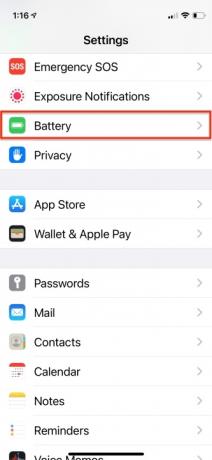
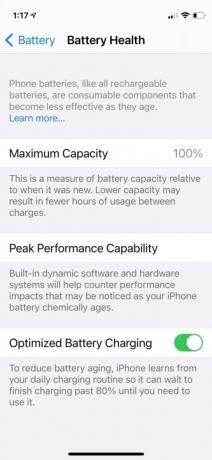
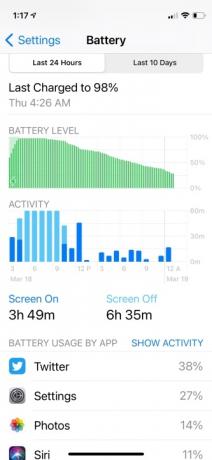

Funkcia Zdravia batérie iPhonu zobrazuje informácie o maximálnej kapacite batérie vášho iPhonu a možnosti maximálneho výkonu. Táto funkcia vám tiež povie, kedy je potrebné vymeniť batériu. Pre viac podrobné informácie o nastaveniach batérie iPhone, pozrite si našu funkciu batérie smartfónu.
Získajte externú batériu alebo puzdro

Na trhu je množstvo možností, ktoré nabijú váš iPhone, keď ste vonku. Ak máte priestor na nosenie batérie, môže vám pomôcť dostať sa zo zápchy. Pozrite si naše rozsiahle zoznamy najlepšie obaly na batérie pre iPhone pre iPhone X,iPhone 11, a iPhone 12, ako aj najlepšie prenosné nabíjačky pre rok 2021.
Udržujte iOS aktualizovaný
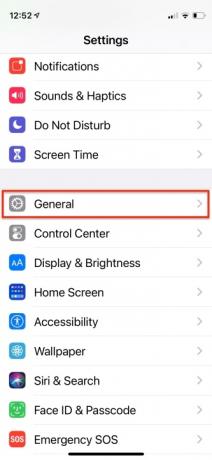
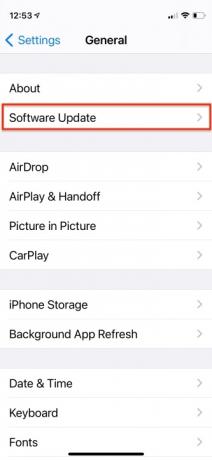
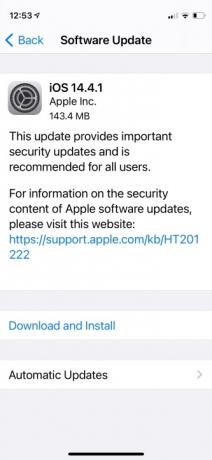
Každá nová aktualizácia systému iOS vo všeobecnosti opravuje niekoľko chýb a často zlepšuje výkon a výdrž batérie. Uistite sa, že váš softvér je vždy aktuálny Nastavenia > Všeobecné > Aktualizácia softvéru.
Urobte test batérie
Ak máte podozrenie, že s vašou batériou nie je niečo v poriadku, choďte k najbližšiemu Apple obchod alebo Best Buy a požiadajte o test predĺženej životnosti batérie. Budú vám vedieť povedať, či sa vyskytol problém, a v prípade potreby vymeniť batériu.
Odporúčania redaktorov
- Ako rýchlo nabiť váš iPhone
- iPhone sa práve predal na aukcii za šialenú sumu
- Ako sa zbaviť Apple ID niekoho iného na vašom iPhone
- Tento telefón s Androidom za 600 dolárov má oproti iPhonu jednu veľkú výhodu
- Tento malý gadget vám ponúka najlepšiu funkciu pre iPhone 14 za 149 dolárov





